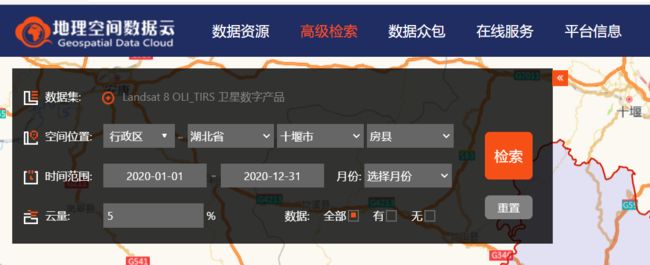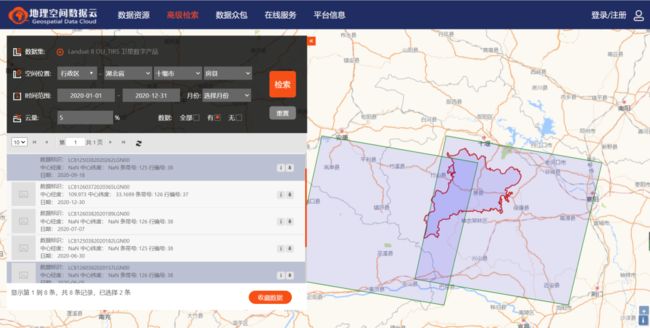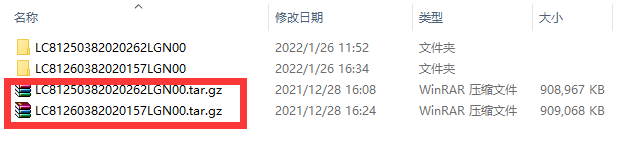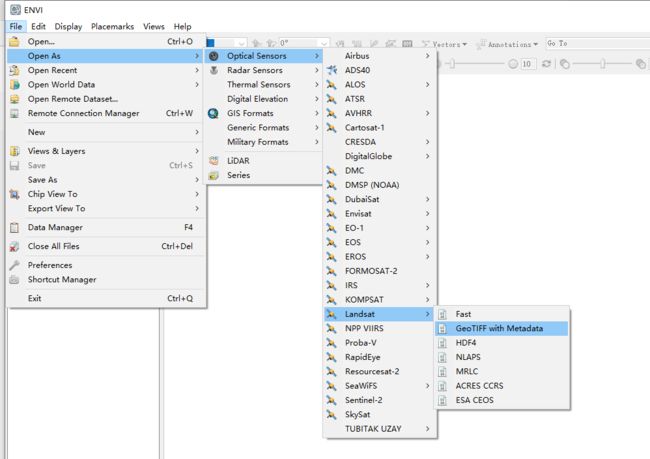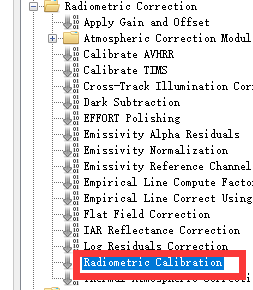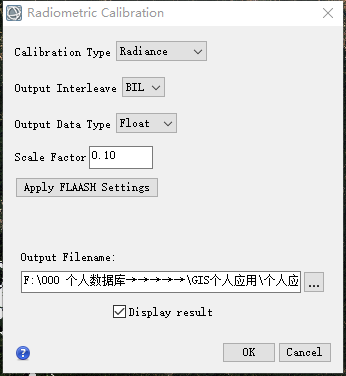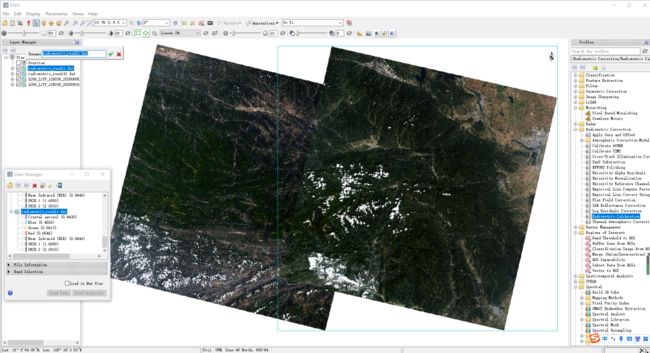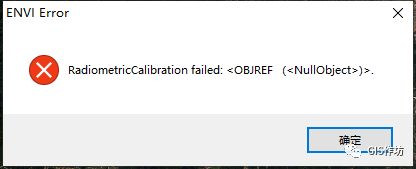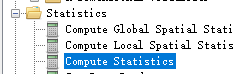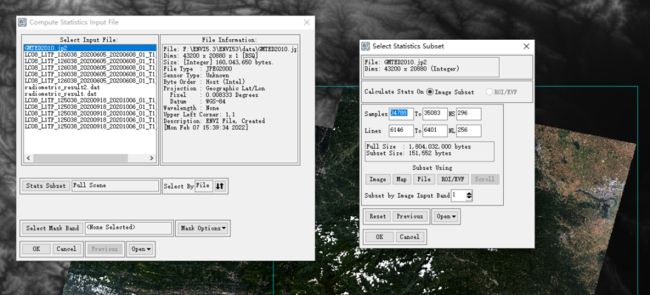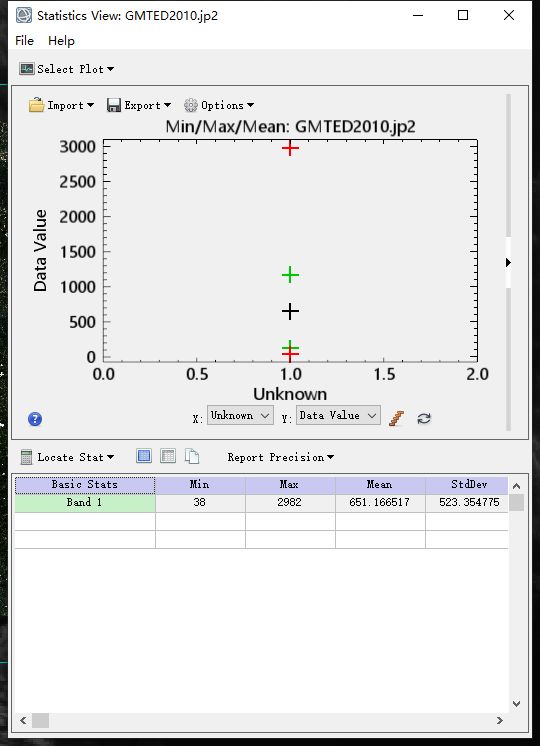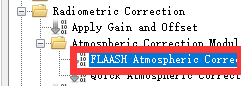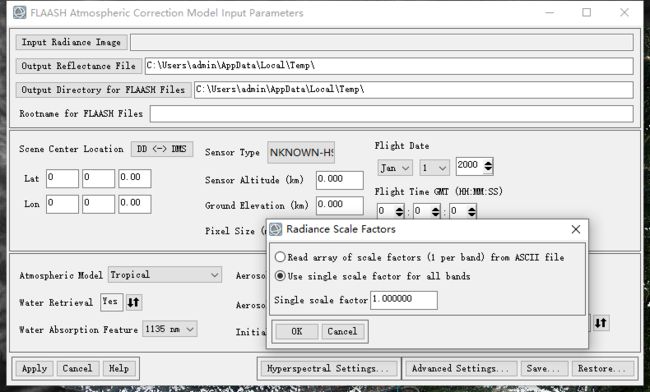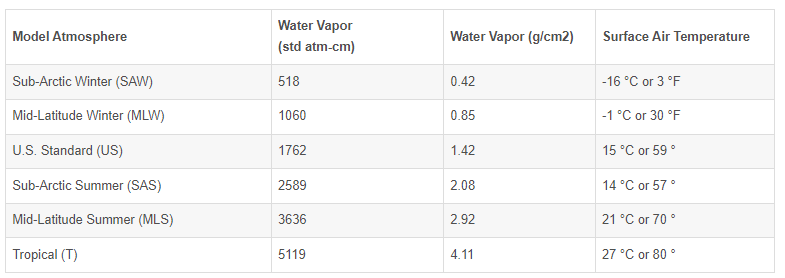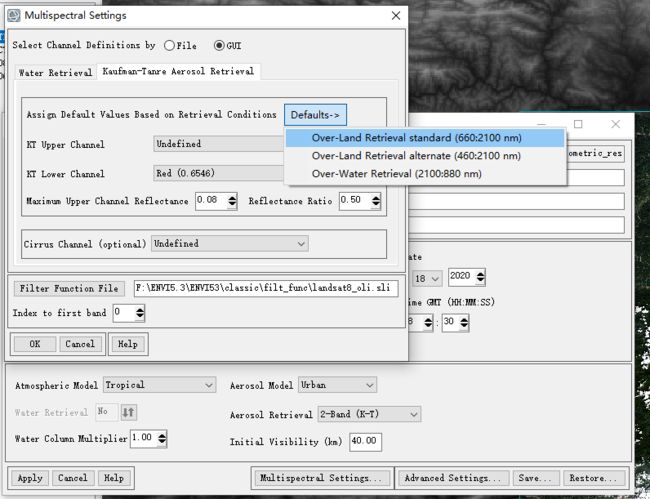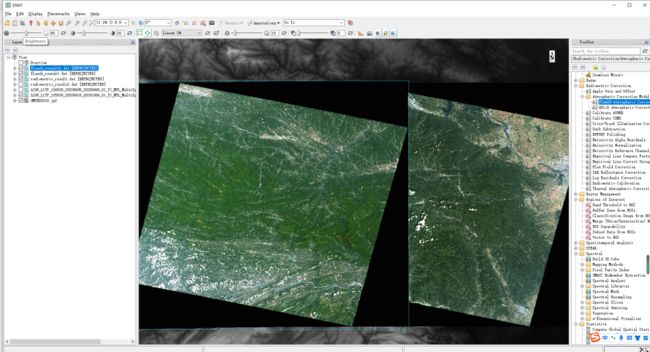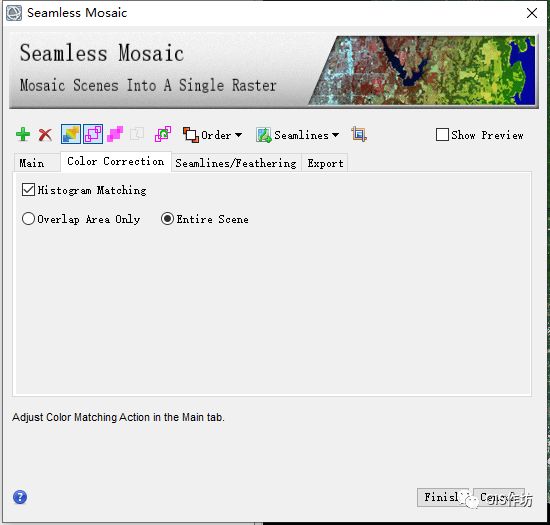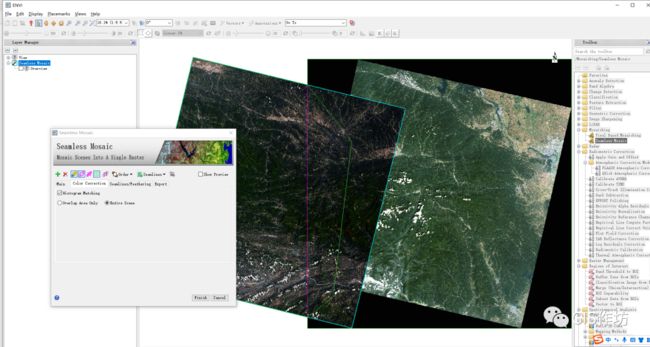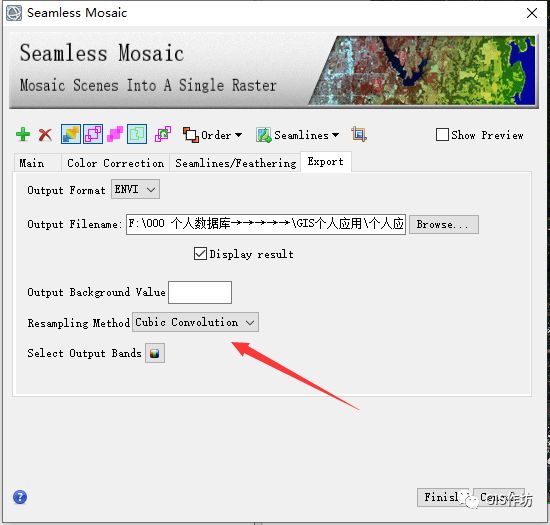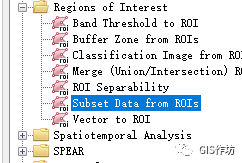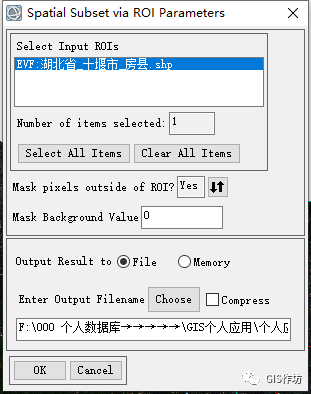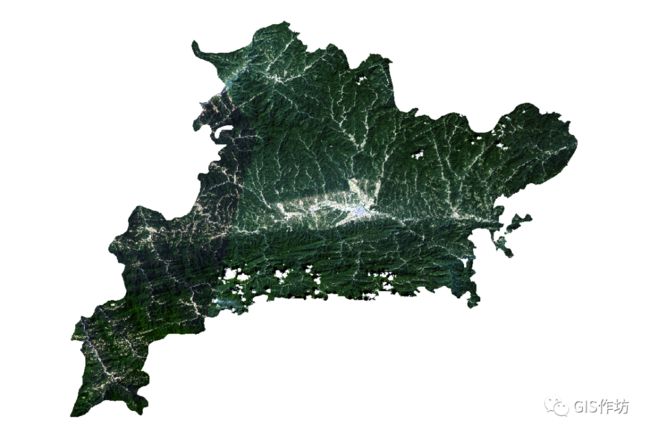基于ENVI的遥感影像解译——以Landsat8数据为例(上)
遥感影像解译是一种指从图像获取信息的基本过程。即根据各专业(部门)的要求,运用解译标志和实践经验与知识,从遥感影像上识别目标,定性、定量地提取出目标的分布、结构、功能等有关信息,并把它们表示在地理底图上的过程。例如,土地利用现状解译,是在影像上先识别土地利用类型,然后在图上测算各类土地面积。
经过多途径学习并结合实际运用,自己梳理了下影像解译的基本流程,大致分为了数据准备、数据预处理、遥感解译、成果输出四个部分,详见下图:
下面将从原始数据获取开始,以湖北省十堰市房县为例,完整详细的进行一次解译技术分享。(由于整个过程很细很多,所以就分为上、下篇两次进行分享哈。上半篇主要包括基础数据准备、数据预处理两个部分内容,后续内容会在下半篇中补充喔!!)
一、 基础数据准备
本次主要以地理空间数据云的Landsat 8的影像数据为基础数据,关于上面提到的其他数据获取方式(比如:USGS)本次就先不聊啦,感兴趣的客官可以自己先去了解下。
百度搜索“地理空间数据云”,选择“高级检索”,数据集选择“Landsat 8 OLI_TIRS 卫星数字产品”,空间位置选择“行政区”,然后再依次选择省、市、县等内容(选择你需要的区域就行),时间我这里用的是20200101-20201231,具体看自己需求,然后云量建议5%以下,因为云量覆盖太多的话,遮盖的影像信息就比较多,可用性不高,数据选择“有”,然后进行检索。
然后左下侧就会显示有的数据,选择你需要的就好了,可能会出现一景影像不能完整覆盖行政区域的情况出现,这种时候就需要选择两景或者更多影像,后期进行镶嵌裁剪就好了,这个后面会说。(学习了下:因为在遥感图像的时相选择时需考虑植被生长阶段。植被生长茂盛期为 6 月下旬到 9 月上旬,各植物处于生长旺盛阶段,植被类型间的差异不明显,因此图像上也不易识别,反而 5 月中下旬至 6 月中旬对植被提取和分类最为有利。秋天树叶开始变色,也有利于植被类型的识别。因此在农林业资源、环境调查和监测基本都选择 5 月中下旬至 6 月中旬或者 9 月中下旬至10月上中旬。)
然后直接点击数据条后面的下载按钮,就可以直接下载了,整体下载速度还是很快的。
我刚刚是下载了两景影像,所以就是下面这两个安装包,解压就好了,这样所需的基础数据就准备好了。
二、 数据预处理
本次数据预处理主要包括辐射定标、大气校正、图像镶嵌、图像裁剪四个步骤。至于上文提到的几何校正和图像融合环节,这里做个简单说明。
几何校正,是利用地面控制点和几何校正数学模型来矫正非系统因素产生的误差,由于我们没有地面控制点数据,这里不再进行几何校正处理。
图像融合,旨在通过将多光谱低分辨率的图像和高分辨率的全色波段进行融合从而得到信息量更丰富的遥感图像,由于本次主要以Landsat8数据为数据源,无需进行多源图像融合,这里也就不再赘述。
2.1辐射定标
在ENVI里打开上面下载的两幅影像。File/Open As/Optical Sensors/Landsat/GeoTIFF with Metadata/LC08_L1TP_125038_20200918_20201006_01_T1_MTL.txt(其中一幅影像,另外一幅操作方式相同。重复步骤即可)
进行2%拉伸显示
打开Radiometric Correction中的Radiometric Calibration工具,选择多光谱数据,ok。
定标类型选择辐射亮度值(Radiance),输出格式为BIL,因为后续FLAASH大气校正的输入数据类型为BIL。输出数据类型为Float,点击Apply FLAASH Settings设置参数。确定输出路径后点击确定。输出数据命名为radiometric_result.dat。
重复上述步骤对第二幅影像进行辐射定标,命名为radiometric_result2.dat,得到辐射定标结果,这个步骤也就完成了。
Tips:如果在辐射定标过程中出现类似下图问题,解决方法为:输出文件路径中不要出现中文,将中文路径中的中文改成英文即可!
2.2大气校正
由于FLAASH大气校正需要影像区域的平均高程,所以这里先使用ENVI自带全球高程数据对区域平均高程进行计算。选择File/Open World Data/Elevation,打开ENVI自带的全球900mDEM数据。再将需要计算高程数据的影像打开,可以放大看到影像数据叠加在DEM数据上
打开工具箱中的Statistics/Compute Statistics,在输入文件对话框中选择GMTED2010.jp2数据,再单击Stats Subset,单击File,选择需要统计高程信息对应的图像,然后点击OK。
最后得到统计的平均高程信息,可以看到影像平均高程为651.167m。
下面开始进行大气校正,打开Radiometric Correction/Atmospheric Correction Module/FLAASH Atmospheric Correction工具。
导入经过辐射定标的数据radiometric_result.dat,因为在辐射定标中已经进行了单位换算,所以在弹出的Radiance Scale Factors中选择第二项内容。
设置相关参数,传感器类型Sensor Type为Landsat-8 OLI,平均地面高程Ground Elevation为0.651km,大气模型根据大气模型表进行选择,因为影像成像时间为9月,影像中心纬度为31°确定大气模型为Tropical。
气溶胶模型选择城市Urban,气溶胶反演方法 Aerosol Retrieval:2-band(K-T)。
进入Multispectral Settings,将Default设置为Over-Land Retrieval Standard(600:2100 nm)
校正结果命名为flaash_reasult.dat,然后得到大气校正后的结果。(对另一幅影像进行重复操作,命名为flaash_reasult2.dat)
2.3图像镶嵌
打开之前已经过辐射定标和大气校正的两幅影像(flaash_reasult.dat和flaash_reasult2.dat),可以看到镶嵌前的影像。
打开工具箱中的Mosaicking/Seamless Mosaic工具
单击左上角加号按钮,把需要镶嵌的两幅图像选中,在Data Ignore Value中设置为0忽略黑色背景。
在Color Correction选项卡中选择Histogram Matching选项,选择Entire Scene对整幅图像直方图进行匹配。
在Seamlines中选择自动生成接边线Auto Create Seamlines。
在Feathering Distance列表中设置羽化距离,单位是像素。在Seamlines/Feathering /Feathering选项卡内可以选择是边缘羽化Edge Feathering还是接边线羽化Seamline Feathering。这里选择接边线羽化,羽化距离10个像素。
最后在Export选项卡中设置镶嵌结果输出路径,命名为mosaic_reasult.dat,重采样方法选择双三次卷积Cubic Convolution。
最后得到镶嵌结果
2.4图像裁剪
将之前准备的房县行政区shp文件导入ENVI,并加载到视图中。
然后在工具箱中选择Regions of Interest/Subset Data from ROIs工具,在弹出的窗口中选择卫星影像数据,点击OK。
设置参数,Select Input ROIs选择房县行政区shp文件,是否掩膜多边形外的像元Mask pixels outside of ROI,选择是,同时掩膜裁剪背景值设置为0,设置输出路径名后点击OK即可。
最后得到裁剪后的结果
至此,上半篇内容到这就结束了,后续再更新。
本文来源:GIS作坊
基于ENVI土地利用、植被指数、耕地监测、水质反演、温度反演、干旱监测专题